引言:
在日常的文件管理中,我们经常需要对文件进行批量处理以符合特定的命名规则或需求。本文将介绍如何使用Python编程语言中的wxPython模块,通过选择文件夹并对文件夹中的所有文件进行文件名处理的操作。我们将演示如何去除文件名中的章节号和数字"1",以便更好地管理文件。
C:\pythoncode\new\renamedocx.py
完整代码
import os
import wx
def remove_chapter_number(folder_path):
# 遍历文件夹中的所有文件
for file_name in os.listdir(folder_path):
# 构建文件的完整路径
file_path = os.path.join(folder_path, file_name)
# 判断是否是文件
if os.path.isfile(file_path):
# 获取文件名和扩展名
file_name, file_extension = os.path.splitext(file_name)
# 移除"第x章"和"1"的逻辑处理
file_name = file_name.replace("第", "").replace("章", "").replace("1", "")
# 构建新的文件名
new_file_name = file_name + file_extension
# 构建新的文件路径
new_file_path = os.path.join(folder_path, new_file_name)
# 重命名文件
os.rename(file_path, new_file_path)
def select_folder():
app = wx.App(None)
# 创建文件夹选择对话框
dialog = wx.DirDialog(None, "选择文件夹", style=wx.DD_DEFAULT_STYLE)
# 判断用户是否选择了文件夹
if dialog.ShowModal() == wx.ID_OK:
# 获取用户选择的文件夹路径
folder_path = dialog.GetPath()
# 调用处理文件名的函数
remove_chapter_number(folder_path)
# 弹出消息框显示处理完成
wx.MessageBox("文件名处理完成!", "提示", wx.OK | wx.ICON_INFORMATION)
# 销毁对话框
dialog.Destroy()
# 退出应用程序
app.Exit()
# 运行程序
select_folder()准备工作
在开始之前,我们需要确保已经安装了Python编程语言和wxPython模块。可以通过以下命令在命令行中安装wxPython模块:
pip install -U wxPython代码实现
首先,我们导入必要的模块,包括`os`模块用于文件操作和路径处理,以及`wx`模块用于创建用户界面。接下来,我们定义一个名为`remove_chapter_number()`的函数,用于处理文件名中的章节号和数字"1"。该函数接受一个文件夹路径作为参数,并遍历文件夹中的所有文件。
def remove_chapter_number(folder_path):
# 遍历文件夹中的所有文件
for file_name in os.listdir(folder_path):
# 构建文件的完整路径
file_path = os.path.join(folder_path, file_name)
# 判断是否是文件
if os.path.isfile(file_path):
# 获取文件名和扩展名
file_name, file_extension = os.path.splitext(file_name)
# 移除"第x章"和"1"的逻辑处理
file_name = file_name.replace("第", "").replace("章", "").replace("1", "")
# 构建新的文件名
new_file_name = file_name + file_extension
# 构建新的文件路径
new_file_path = os.path.join(folder_path, new_file_name)
# 重命名文件
os.rename(file_path, new_file_path)接下来,我们定义一个名为`select_folder()`的函数,用于创建文件夹选择对话框并获取用户选择的文件夹路径。在用户选择了文件夹后,我们调用`remove_chapter_number()`函数进行文件名处理,并使用`wx.MessageBox()`弹出消息框显示处理完成的提示信息。
def select_folder():
app = wx.App(None)
dialog = wx.DirDialog(None, "选择文件夹", style=wx.DD_DEFAULT_STYLE)
if dialog.ShowModal() == wx.ID_OK:
folder_path = dialog.GetPath()
remove_chapter_number(folder_path)
wx.MessageBox("文件名处理完成!", "提示", wx.OK | wx.ICON_INFORMATION)
dialog.Destroy()
app.Exit()最后,我们运行`select_folder()`函数来启动程序。
select_folder()运行结果
当我们运行上述代码时,程序将弹出一个文件夹选择对话框,我们可以选择要处理的文件夹。选择完毕后,程序将对文件夹中的所有文件进行文件名处理,去除文件名中的章节号和数字"1"。处理完成后,程序将弹出一个消息框显示处理完成的提示信息。
总结
本文介绍了如何使用wxPython模块进行文件夹中文件名的批量处理。通过选择文件夹并使用Python编程语言,我们可以方便地对文件名进行自定义的操作,以满足特定的文件管理需求。通过学习和运用本文所述的知识,我们可以更好地管理和组织文件,提高文件管理的效率。
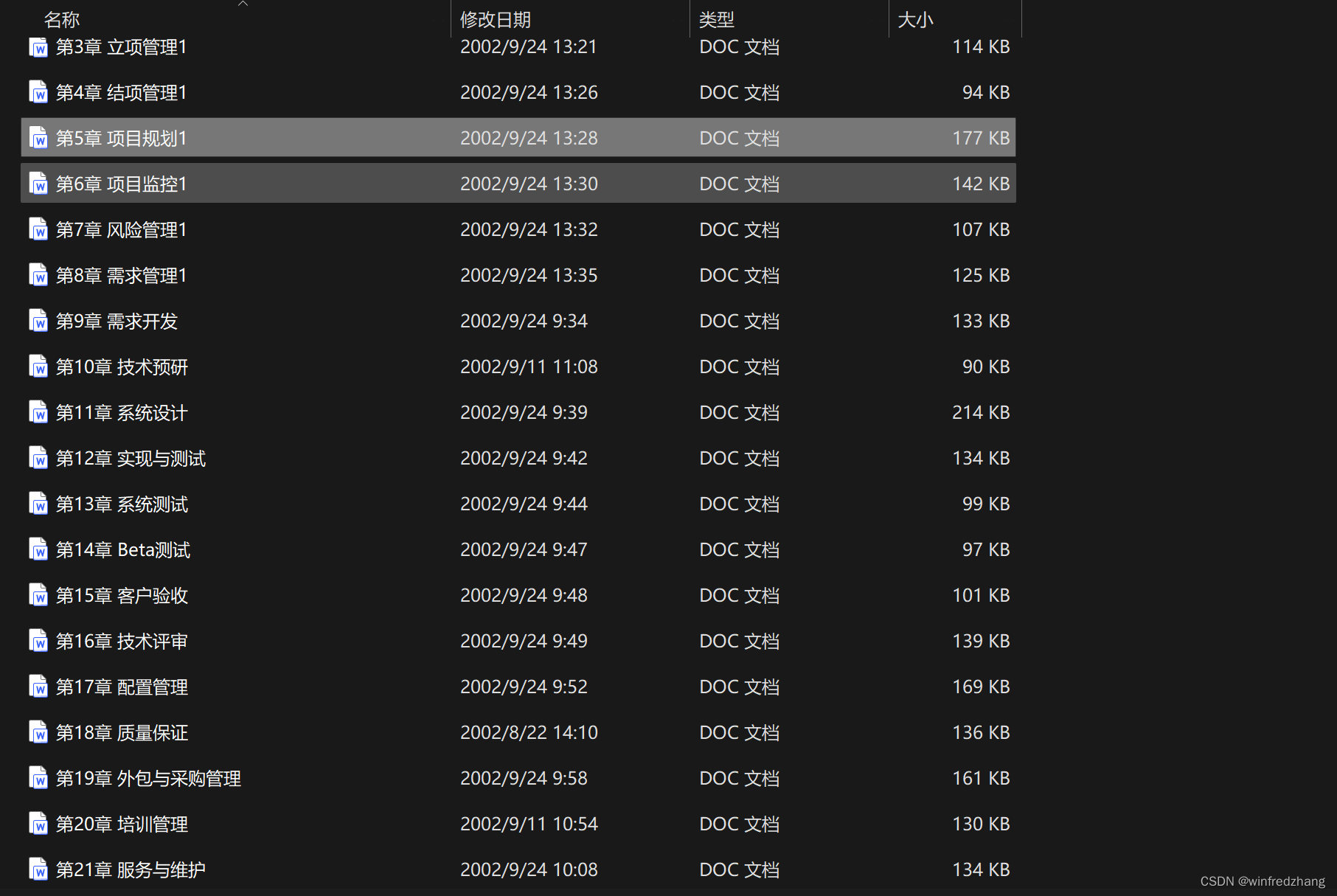
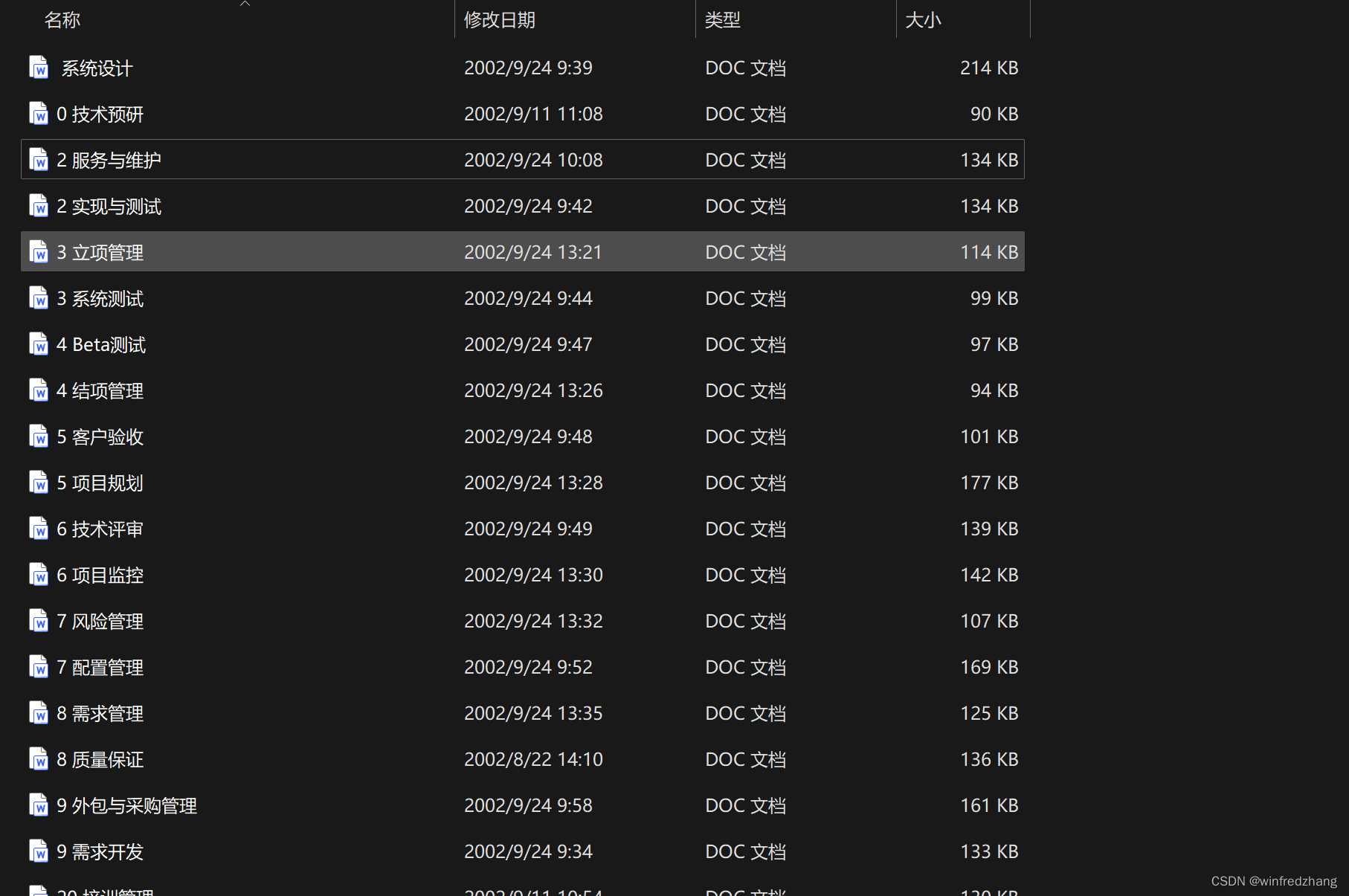







 本文详细介绍了如何使用Python编程中的wxPython模块,实现对文件夹内文件名进行处理,去除其中的章节号和数字1,提升文件管理效率。
本文详细介绍了如何使用Python编程中的wxPython模块,实现对文件夹内文件名进行处理,去除其中的章节号和数字1,提升文件管理效率。














 122
122











 被折叠的 条评论
为什么被折叠?
被折叠的 条评论
为什么被折叠?








